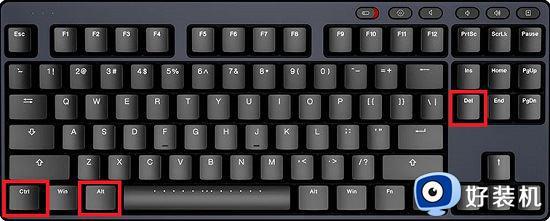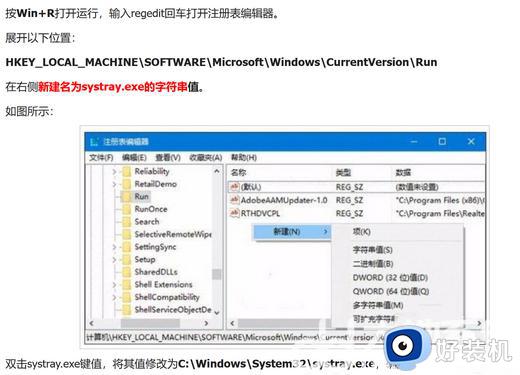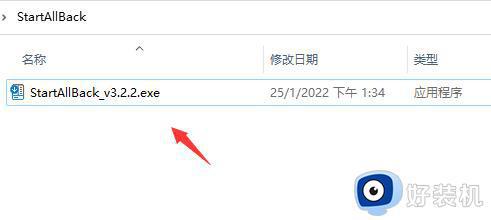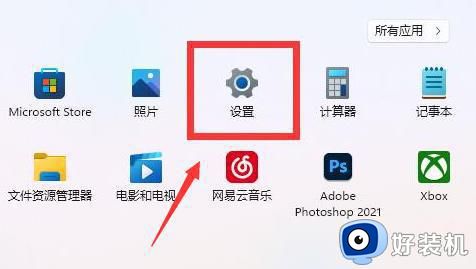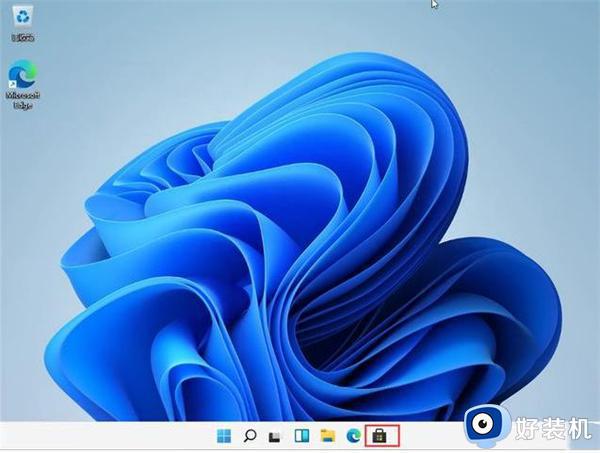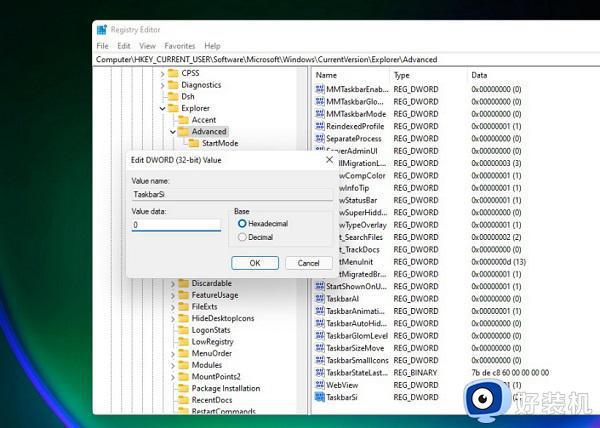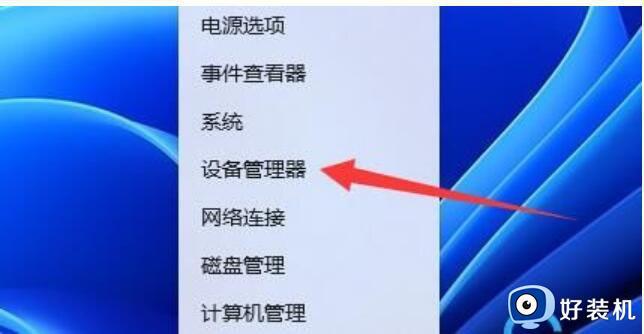为什么win11鼠标一点状态栏就绿屏 win11鼠标一点状态栏就绿屏的解决方法
时间:2024-05-09 10:03:00作者:mei
电脑在使用过程中总会遇到各种小问题,最近,有用户反映win11系统使用鼠标点击一下状态栏就绿屏,什么操作都完成不了,这种情况怎么解决?下面教程分享win11鼠标一点状态栏就绿屏的解决方法。
解决方法如下:
1.首先长按电脑主机的电源键,等待关机后再按下电源键开机,重复三次,出现选项窗口,进入安全选择,点击“疑难解答”,点击“高级选项”,打开启动设置窗口
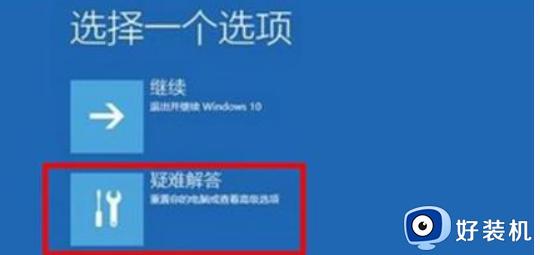
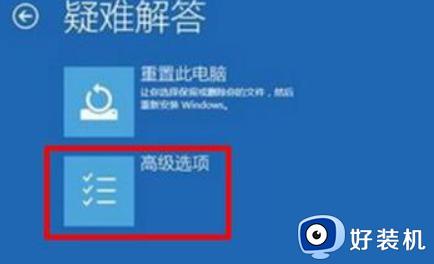
2.在启动设置窗口中,可以看到启用安全模式选项点击重启;

3.重启后,输入数字5。即可启用带网络连接的安全模式,再点击右下角的开始,选择命令提示符,然后复制【DISM /Online /Cleanup-image /RestoreHealth】将其粘贴到命令符中。
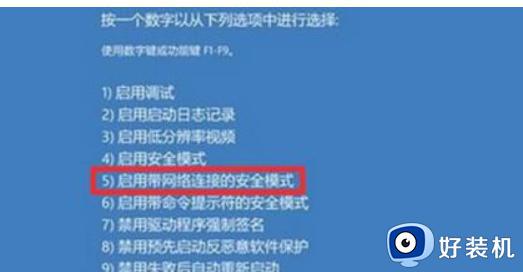
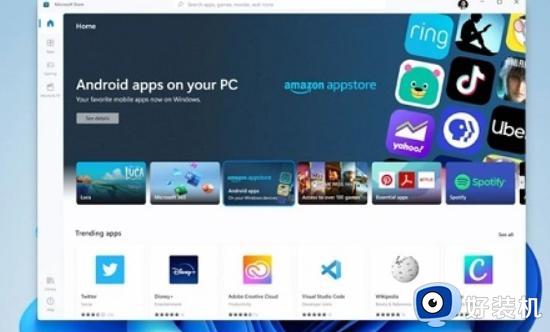
4.命令复制成功后,按下回车,在连接网络状态下,将系统映像文件中将不相同的文件还原成官方系统原文件,最后等待全部完成即可。
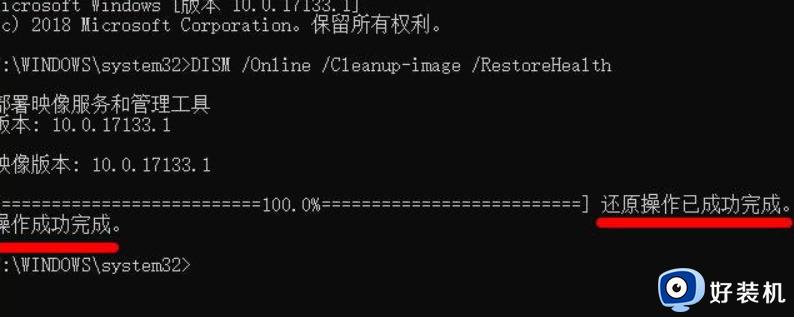
以上就是win11鼠标一点状态栏就绿屏的解决方法,设置步骤简单,希望可以帮助到大家。